相信不少Win10用户玩DNF的时候出现卡顿的现象,但是换成Win7之后就没有这个故障,那么对于一些硬件必须安装Win10系统的人群,这显得十分尴尬,那么是否有Win10玩DNF卡顿的解决方法呢?答案是有的,需要对Win10进行一些设置。那么Win10玩dnf间歇性卡顿怎么办?下面分享一下Win10系统玩DNF卡顿解决方法,亲测有效。
步骤一:
1、打开“此电脑”,右键点击“C盘”选择“属性”,
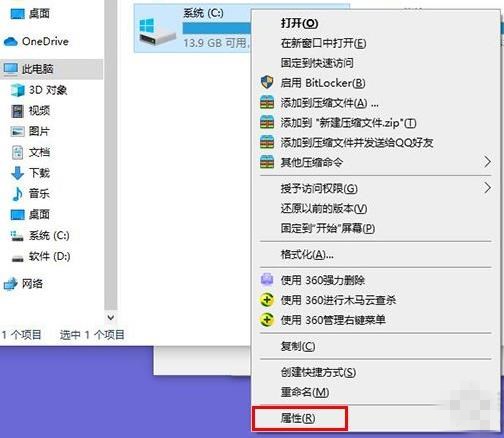
2、在磁盘属性界面中,点击切换“工具”选项,点击“优化”按钮,
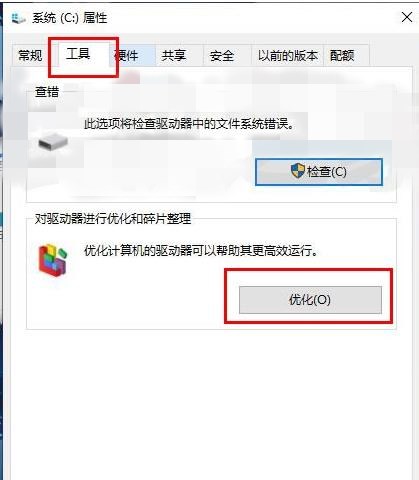
3、点击“删除自定义设置”按钮。
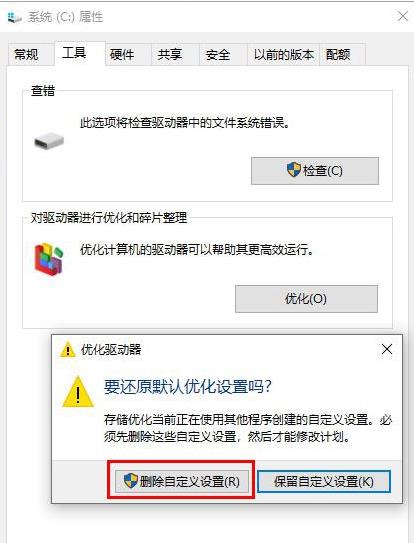
4、优化驱动器是自动计划的,要将其关闭自动计划,点击“优化”,
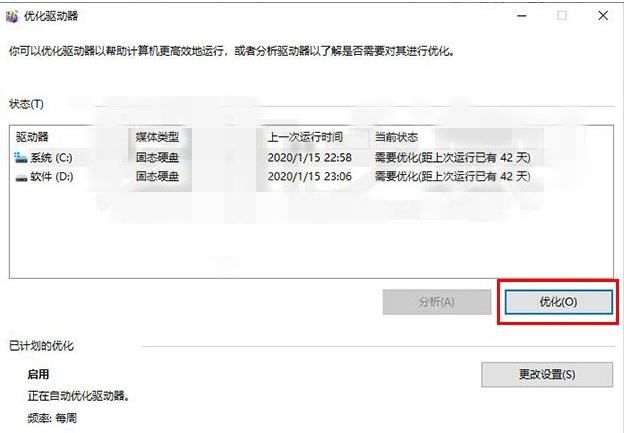
5、优化计划下面去除勾选“按计划运行(推荐)”,记得是去除勾选哦,点击“确定”。
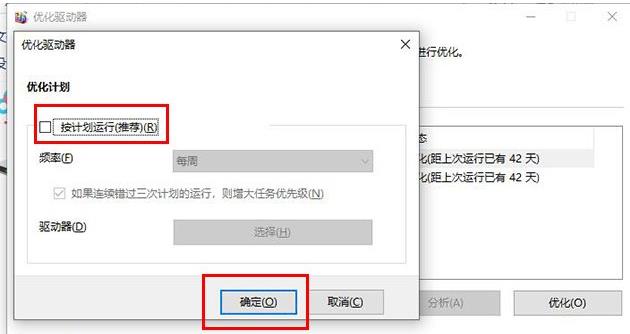
6、可以将固态磁盘都优化一下,点击优化之后当前状态就会正常。记得点击选中需要优化的磁盘,然后再点击优化。
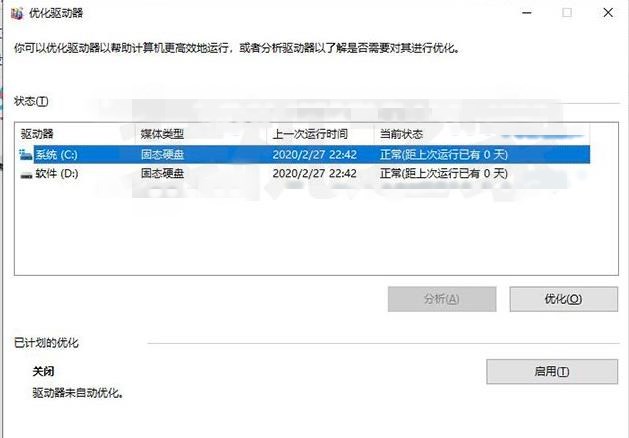
步骤二:关闭SysMain服务(由于系统版本不同可能是superfetch服务)
1、首先鼠标右键点击“此电脑”,选择“管理”,在计算机管理中点击“服务和应用程序”,在双击进入“服务”,
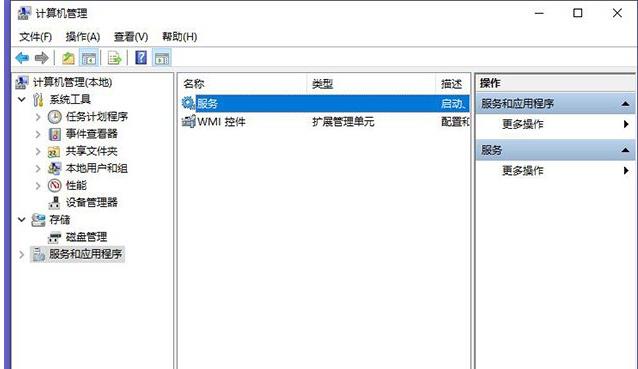
2、找到“SysMain”服务或者是“superfetch”服务,双击进入。
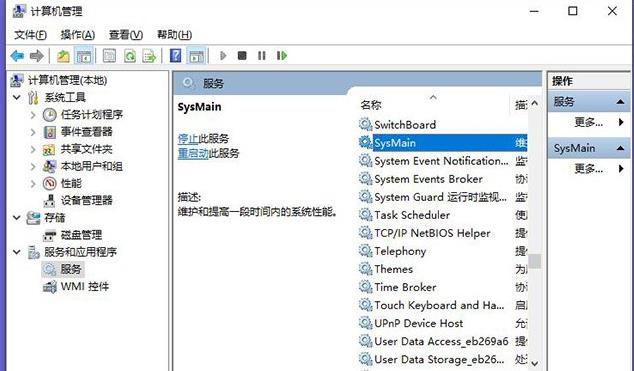
3、将启动类型修改为“禁用”,并点击“停止”按钮,停止运行该服务。
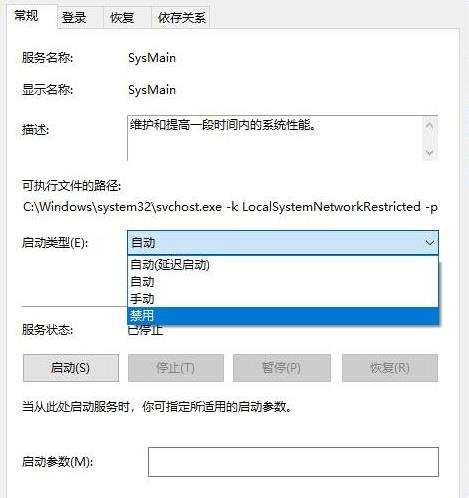
将电脑重新启动赶紧打开DNF游戏测试一下吧。
以上就是分享的Win10系统玩DNF卡顿解决方法,如果您在Win10系统下经常不定时的明显卡顿(间歇式卡顿),或是PK的时候经常出现在连招、顶招的时候导致失误,不妨通过以上的方法来尝试解决,如果是电脑配置的问题,那么只有升级硬件了。
点击阅读全文